PN20 (802.11b/g WLAN Kit) [Windows PC]
Shuttle XPCの電源交換(http://medama.blog.so-net.ne.jp/2008-12-18)と同時期の話。
純正パーツを使って更に改造。今回は内蔵無線LANユニットを仕込んでみた。
【パッケージ】

↑取り寄せたPN20のパッケージ。極めてシンプルな白箱。

↑中身はユニットのパーツと各国語版取り付け説明書とドライバーCD-ROM。
【ユニット組み立て】

↑これらが無線LANユニットのパーツ

↑組み立てるとこうなる。
【ユニット取り付け】
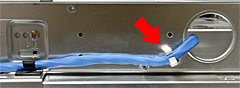
↑ユニットを取り付けようと思ったら、ケーブルが干渉する(赤矢印部)ことが判明。純正パーツなのに〜

↑というわけで干渉するとこをケーブル固定用治具から外した。(赤矢印部)

↑んで無事ユニット装着完了。
【アンテナ取り付け】

↑本体背面にあらかじめパンチングされて取り外しやすくなっているアンテナ取り付け穴を開ける。しか〜し、アンテナ取り付けパーツが通らん〜〜!!ユニット取り付けの時と言い、工作精度が悪いの〜。少し穴径を広げてやらないといかん。

↑んでアンテナ取り付け部が通った。ナットとワッシャーで固定。

↑アンテナを取り付け。

↑アンテナは曲がるようになっている。
【USBケーブル取り付け】

↑USB接続ケーブル。無線LANユニットと接続する一端はUSBメス、マザーボードと接続する一端は4ピン接続になっている。

↑マザーボード上のUSB接続端子はPCIエクスプレス・スロットの横にあるため、一度VGAカードを外してから接続することになる。

↑無線LANユニットにケーブルを接続。これでユニット取り付けの全行程完了。

↑取り付け後の外観。背面からアンテナが生えているがさほど目立たない。これでノートPCのようにどこでも置けるようになったわけだ。
でも、わざわざ純正無線LANキットを使う必要も無いんだよね。

↑こんなコンパクトなUSBポート直挿し型の無線LANアダプターもある。(写真はPLANEXのGW-USMicroN)
これはコンパクトなだけではなくIEEE802.11n (Draft)にも対応。純正パーツでも結局内部USB接続だからUSBポートが埋まっていないなら&マシンが変わっても流用できますぜ!ってことで、こいつの方がオススメ。安いしね。
純正パーツを使って更に改造。今回は内蔵無線LANユニットを仕込んでみた。
【パッケージ】

↑取り寄せたPN20のパッケージ。極めてシンプルな白箱。

↑中身はユニットのパーツと各国語版取り付け説明書とドライバーCD-ROM。
【ユニット組み立て】

↑これらが無線LANユニットのパーツ

↑組み立てるとこうなる。
【ユニット取り付け】
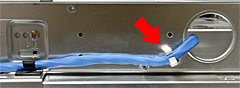
↑ユニットを取り付けようと思ったら、ケーブルが干渉する(赤矢印部)ことが判明。純正パーツなのに〜

↑というわけで干渉するとこをケーブル固定用治具から外した。(赤矢印部)

↑んで無事ユニット装着完了。
【アンテナ取り付け】

↑本体背面にあらかじめパンチングされて取り外しやすくなっているアンテナ取り付け穴を開ける。しか〜し、アンテナ取り付けパーツが通らん〜〜!!ユニット取り付けの時と言い、工作精度が悪いの〜。少し穴径を広げてやらないといかん。

↑んでアンテナ取り付け部が通った。ナットとワッシャーで固定。

↑アンテナを取り付け。

↑アンテナは曲がるようになっている。
【USBケーブル取り付け】

↑USB接続ケーブル。無線LANユニットと接続する一端はUSBメス、マザーボードと接続する一端は4ピン接続になっている。

↑マザーボード上のUSB接続端子はPCIエクスプレス・スロットの横にあるため、一度VGAカードを外してから接続することになる。

↑無線LANユニットにケーブルを接続。これでユニット取り付けの全行程完了。

↑取り付け後の外観。背面からアンテナが生えているがさほど目立たない。これでノートPCのようにどこでも置けるようになったわけだ。
でも、わざわざ純正無線LANキットを使う必要も無いんだよね。

↑こんなコンパクトなUSBポート直挿し型の無線LANアダプターもある。(写真はPLANEXのGW-USMicroN)
これはコンパクトなだけではなくIEEE802.11n (Draft)にも対応。純正パーツでも結局内部USB接続だからUSBポートが埋まっていないなら&マシンが変わっても流用できますぜ!ってことで、こいつの方がオススメ。安いしね。
Silent X 300W Power Supply PC50 [Windows PC]
Cube型自作PC(http://medama.blog.so-net.ne.jp/2008-03-03)は最近起動が不安定になってきた。バイオス画面でブートデバイスが見つからないと表示されてそのままになることがたまに。もう1回起動するとほぼ立ち上がるが、数回電源ボタンを押すこともあったり。筐体内のホコリを飛ばしたり冷却パーツやVGAカードのフィンもキレイにしたら若干安定性向上。音も少し静かになった。
そもそも250W電源なのにGeForce8800GTなんか挿しているわけだから電源負荷はかなりなもんでしょう。1年間使ってきて電源ユニットもそこそこ参ってきてるかも。電源を強化してみよう。で、選択したのはShuttle純正パワーアップパーツ「Silent X 300W Power Supply PC50」。ShuttleのCubeべアボーンシリーズ用の電源ユニットの中で容量アップしたわけだが静音仕様なのが嬉しい。まぁATX電源の静音仕様に比べたら搭載できるファン径が全然小さいわけだがら静音っぷりもそれなりだろうけどね。
で、ネット通販で取り寄せましたよ。

開封↓

さて交換。べアボーンのカバーを外し、各電源ケーブルを外し、下の写真の赤矢印のネジを外せば電源ユニットはあっさり取り外せる。

比較までに交換前の電源ユニット時の写真↓

交換後↓

ケーブルの配色が違うね。交換後ケーブル類を繋げ直しカバーを付け各I/Oケーブルを接続して起動したら、あら〜静か。もちろんミドルタワーの静音PCって程じゃないが交換前よりはぜんぜん静かだ。使うにつれ電源ユニットの能率が落ちてくるに従い冷却ファンの平均回転数が上がり徐々に騒音が大きくなるとは思うけどね。電源容量アップなんて目に見える効果は少ないけど、少なくとも騒音面では効果があったので大満足でした。起動も安定したしね。
そもそも250W電源なのにGeForce8800GTなんか挿しているわけだから電源負荷はかなりなもんでしょう。1年間使ってきて電源ユニットもそこそこ参ってきてるかも。電源を強化してみよう。で、選択したのはShuttle純正パワーアップパーツ「Silent X 300W Power Supply PC50」。ShuttleのCubeべアボーンシリーズ用の電源ユニットの中で容量アップしたわけだが静音仕様なのが嬉しい。まぁATX電源の静音仕様に比べたら搭載できるファン径が全然小さいわけだがら静音っぷりもそれなりだろうけどね。
で、ネット通販で取り寄せましたよ。

開封↓

さて交換。べアボーンのカバーを外し、各電源ケーブルを外し、下の写真の赤矢印のネジを外せば電源ユニットはあっさり取り外せる。

比較までに交換前の電源ユニット時の写真↓

交換後↓

ケーブルの配色が違うね。交換後ケーブル類を繋げ直しカバーを付け各I/Oケーブルを接続して起動したら、あら〜静か。もちろんミドルタワーの静音PCって程じゃないが交換前よりはぜんぜん静かだ。使うにつれ電源ユニットの能率が落ちてくるに従い冷却ファンの平均回転数が上がり徐々に騒音が大きくなるとは思うけどね。電源容量アップなんて目に見える効果は少ないけど、少なくとも騒音面では効果があったので大満足でした。起動も安定したしね。
河合「バンドプロデューサー2」 [Windows PC]
書きかけで放置してた記事を復活。5月の話題w
音楽CDや鼻歌のメロディからコード進行を拾い出してくれる河合楽器のソフト「バンドプロデューサー2」。約2万円と少々値は張るけどいいね〜。ってWindows用かい!仮想マシンでMac上で動作しないもんかね。
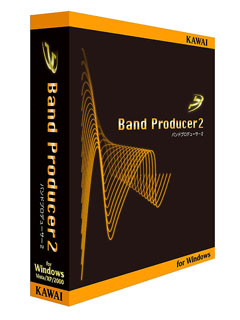
↑パッケージ
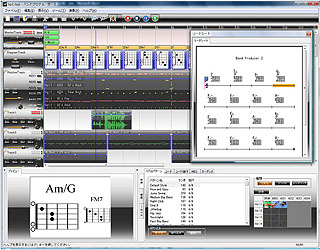
↑操作画面。なんとギターのTABでコード表示されてる。
http://www.kawai.co.jp/cmusic/products/bp/index.htm
↑製品情報のページ
バンドやってる人間には耳コピ(曲を聴いて自分のパートの音譜を拾う作業)は必須。わしゃベーシストなんで単音だからまだ楽な方だが絶対音感が無いからやっぱ大変。コード(和音)なんてかなり無理。それを拾ってくれるソフトがあれば楽でいいやね〜。
で、ちょっと疑問が。楽器毎に振り分けて音を拾ってくれるんだろうか?フュージョンとかジャズはギター、キーボードが全然別のコードを弾いてるなんてザラなんだが、音色で判断して別パートとして検出してくれたら神だ。キーボードは右手と左手で別の音色を弾いてる事もあるしね〜。あとMetallicaのクリフがいた頃のディストーション・ギターに埋もれてしまったベースの音を検出できるんだろうか?更に過酷なのはベースが聞き取れないジェイソン期の「And Justice For All....」のベースを検出できるのか?w デスメタルのゴモゴモのギターとベースを検出できるんだろうか?あとミュート音をミュートとして検出できるんだろうか?などなど。
昔、渡辺貞夫の曲(ベースはニール・スチューベンハウスだったな)のコピーにエラい苦労した。コード進行表はあってもジャズ理論とかチンプンカンプンなワシには縦横無尽に指板を動き回る音程の選択根拠が「?」なわけで、けっきょく出音で判断して音を拾っていくしかない。拾ったベースパート単体で弾くと気持ち悪さこの上ない。しかしスタジオに入ってバンドで音を出すとしっくりくるんだよね〜。この複数楽器による和音の響きが何とも言えない気持ち良さで、ジャズ畑の人はすげぇな〜と思ったわけだというワシの耳コピ系昔話。
ジャズ理論音痴な人も救ってくれるソフトなのかもしれない、とちょっと期待しちゃった。パット・メセニーのフレーズとか耳コピする気にならんしね。(ってかジャズの完コピを考える事がそもそも間違い。アドリブ能力と音楽理論の知識を身につけ自分なりのフレーズを弾くべき!という真っ当な突っ込みは御勘弁をw)
音楽CDや鼻歌のメロディからコード進行を拾い出してくれる河合楽器のソフト「バンドプロデューサー2」。約2万円と少々値は張るけどいいね〜。ってWindows用かい!仮想マシンでMac上で動作しないもんかね。
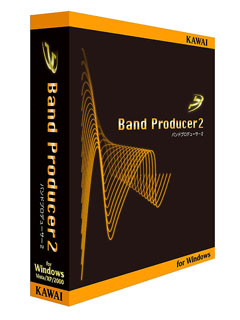
↑パッケージ
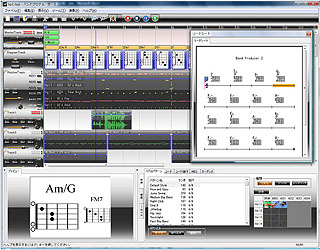
↑操作画面。なんとギターのTABでコード表示されてる。
http://www.kawai.co.jp/cmusic/products/bp/index.htm
↑製品情報のページ
バンドやってる人間には耳コピ(曲を聴いて自分のパートの音譜を拾う作業)は必須。わしゃベーシストなんで単音だからまだ楽な方だが絶対音感が無いからやっぱ大変。コード(和音)なんてかなり無理。それを拾ってくれるソフトがあれば楽でいいやね〜。
で、ちょっと疑問が。楽器毎に振り分けて音を拾ってくれるんだろうか?フュージョンとかジャズはギター、キーボードが全然別のコードを弾いてるなんてザラなんだが、音色で判断して別パートとして検出してくれたら神だ。キーボードは右手と左手で別の音色を弾いてる事もあるしね〜。あとMetallicaのクリフがいた頃のディストーション・ギターに埋もれてしまったベースの音を検出できるんだろうか?更に過酷なのはベースが聞き取れないジェイソン期の「And Justice For All....」のベースを検出できるのか?w デスメタルのゴモゴモのギターとベースを検出できるんだろうか?あとミュート音をミュートとして検出できるんだろうか?などなど。
昔、渡辺貞夫の曲(ベースはニール・スチューベンハウスだったな)のコピーにエラい苦労した。コード進行表はあってもジャズ理論とかチンプンカンプンなワシには縦横無尽に指板を動き回る音程の選択根拠が「?」なわけで、けっきょく出音で判断して音を拾っていくしかない。拾ったベースパート単体で弾くと気持ち悪さこの上ない。しかしスタジオに入ってバンドで音を出すとしっくりくるんだよね〜。この複数楽器による和音の響きが何とも言えない気持ち良さで、ジャズ畑の人はすげぇな〜と思ったわけだというワシの耳コピ系昔話。
ジャズ理論音痴な人も救ってくれるソフトなのかもしれない、とちょっと期待しちゃった。パット・メセニーのフレーズとか耳コピする気にならんしね。(ってかジャズの完コピを考える事がそもそも間違い。アドリブ能力と音楽理論の知識を身につけ自分なりのフレーズを弾くべき!という真っ当な突っ込みは御勘弁をw)
EeePC第2弾 [Windows PC]
話題のULCPC「EeePC」のパワーアップ・バージョン「EeePC 900」が正式発表された(まだ発売されてはいないが)。3月のCeBITで発表されたモデルですな。

http://pc.watch.impress.co.jp/docs/2008/0416/asus2.htm
↑ニュースソース
液晶サイズが大きくなり筐体サイズをフルに使った画面(7型WVGA→8.9型WSVGA)、容量アップしたSSD(4GB→12 or 20GB)、CPU&チップセットはIntel製のモバイル向け(Atom?)、メモリー容量アップ(512MB→1GB)。これはXpマシンとしてはかなり行ける仕様ですな。
さらにトラックパッドがマルチタッチ(iPhone、iPod touch、MacBook AIRのあれ)対応に。こりゃどうでもいいか。
気になるのは値段だね。これだけパワーアップしてるんだからそれなりに価格アップするだろうけど、EeePCの倍したら「・・・」って感じ。7〜8万円で出たら買いかな〜。思い切って69800円くらいで出してくれないかな。

http://pc.watch.impress.co.jp/docs/2008/0416/asus2.htm
↑ニュースソース
液晶サイズが大きくなり筐体サイズをフルに使った画面(7型WVGA→8.9型WSVGA)、容量アップしたSSD(4GB→12 or 20GB)、CPU&チップセットはIntel製のモバイル向け(Atom?)、メモリー容量アップ(512MB→1GB)。これはXpマシンとしてはかなり行ける仕様ですな。
さらにトラックパッドがマルチタッチ(iPhone、iPod touch、MacBook AIRのあれ)対応に。こりゃどうでもいいか。
気になるのは値段だね。これだけパワーアップしてるんだからそれなりに価格アップするだろうけど、EeePCの倍したら「・・・」って感じ。7〜8万円で出たら買いかな〜。思い切って69800円くらいで出してくれないかな。
WindowsXp販売期限をまた延長 [Windows PC]
ULCPCs(ultra-low-cost PCs)という小型PCバンドル用に販売期間を延長するそうな。
VISTAはULCPCには重すぎるのでってことでしょう。
http://internet.watch.impress.co.jp/cda/news/2008/04/04/19098.html
↑ニュースソース
ULCPCで今人気なのはASUSの「Eee PC」かな。7型液晶搭載した5万円を切る小型PCで
、現行型はCeleron Mの900MHzと4GBのSDDを搭載している。無線LANも搭載。

http://eeepc.asus.com/jp/index.htm
↑Eee PCのサイト
この安さは日本メーカーでは出せないらしく、ULCPC人気が高まると台湾などの製造コストが安い(主に人件費だろうけど)メーカーが有利になる。
そもそもはSONYのVAIO typeUあたりが先駆けなんだろうけど、価格が全然違う(約3倍)。VISTA搭載で性能はVAIO typeUの方がなにかと良いけど、「数万円で携帯性の良いキーボード付きWindowsノートが買える」インパクトの方が強いよね〜。
Windows Mobile機(要するにPDA)からの乗り換えもあるかもね〜。W-ZERO3とEM-ONEに関しては電話機能内蔵という特異性があるけど、CFもしくはSDタイプカードで通信していたPDA使いには超魅力的じゃないかな。Lets Noteみたいな軽量モバイルノート使いも乗り換えちゃうかも。
電車の中で電子辞書を取り出す感覚で使えるノートですよ。こりゃワシも欲しい。
Mac Book AIRってこうでも良かったんじゃないかとも思うけどね〜。あ、そりゃiPod touchなのかw
VISTAはULCPCには重すぎるのでってことでしょう。
http://internet.watch.impress.co.jp/cda/news/2008/04/04/19098.html
↑ニュースソース
ULCPCで今人気なのはASUSの「Eee PC」かな。7型液晶搭載した5万円を切る小型PCで
、現行型はCeleron Mの900MHzと4GBのSDDを搭載している。無線LANも搭載。

http://eeepc.asus.com/jp/index.htm
↑Eee PCのサイト
この安さは日本メーカーでは出せないらしく、ULCPC人気が高まると台湾などの製造コストが安い(主に人件費だろうけど)メーカーが有利になる。
そもそもはSONYのVAIO typeUあたりが先駆けなんだろうけど、価格が全然違う(約3倍)。VISTA搭載で性能はVAIO typeUの方がなにかと良いけど、「数万円で携帯性の良いキーボード付きWindowsノートが買える」インパクトの方が強いよね〜。
Windows Mobile機(要するにPDA)からの乗り換えもあるかもね〜。W-ZERO3とEM-ONEに関しては電話機能内蔵という特異性があるけど、CFもしくはSDタイプカードで通信していたPDA使いには超魅力的じゃないかな。Lets Noteみたいな軽量モバイルノート使いも乗り換えちゃうかも。
電車の中で電子辞書を取り出す感覚で使えるノートですよ。こりゃワシも欲しい。
Mac Book AIRってこうでも良かったんじゃないかとも思うけどね〜。あ、そりゃiPod touchなのかw
EFI対応マザーボード発売開始 [Windows PC]
従来のBIOSに替わるEFIに対応したマザーボードが発売になったようだ。
http://www.watch.impress.co.jp/akiba/hotline/20080405/etc_efimb.html
↑ニュースソース。MSI製。
EFI(Extensible Firmware Interface)で起動すると言えば最近のMacがそうなんだが、このEFI起動の利点を活かしたのが「Boot Camp」だったりする。Intelチップを搭載したMacintoshはBIOSチップを搭載していない以外はハードウェア的にはWindowsマシンと違いが無くなったので、EFIブートマネージャーを使いWindowsを起動できるようになったわけだ。
上記インプレスの記事では「OSとしてEFI BIOSを正式にサポートする予定のOSは64bit版のWindows Vista Service Pack 1のみだが、」とあるが、Intel Macでは32bit版Windows Xp、VISTAも起動できる。上記マザーも「BIOSエミュレート機能があり(略)32bit版のWindows XPとVistaは動作する」と記事にあるように普通のマザーとして使える模様。ちなみにLinuxもEFIブートをサポートしたOSらしい。
主にWindows用として使われているPCパーツがEFI採用となると連想してしまうのが「CHRPと呼ばれたMacintoshクローン機」ですな。自作Macintoshの野望が沸々とw もちろんデバイスドライバが無いからまぁ無理だろうけどね。
http://www.watch.impress.co.jp/akiba/hotline/20080405/etc_efimb.html
↑ニュースソース。MSI製。
EFI(Extensible Firmware Interface)で起動すると言えば最近のMacがそうなんだが、このEFI起動の利点を活かしたのが「Boot Camp」だったりする。Intelチップを搭載したMacintoshはBIOSチップを搭載していない以外はハードウェア的にはWindowsマシンと違いが無くなったので、EFIブートマネージャーを使いWindowsを起動できるようになったわけだ。
上記インプレスの記事では「OSとしてEFI BIOSを正式にサポートする予定のOSは64bit版のWindows Vista Service Pack 1のみだが、」とあるが、Intel Macでは32bit版Windows Xp、VISTAも起動できる。上記マザーも「BIOSエミュレート機能があり(略)32bit版のWindows XPとVistaは動作する」と記事にあるように普通のマザーとして使える模様。ちなみにLinuxもEFIブートをサポートしたOSらしい。
主にWindows用として使われているPCパーツがEFI採用となると連想してしまうのが「CHRPと呼ばれたMacintoshクローン機」ですな。自作Macintoshの野望が沸々とw もちろんデバイスドライバが無いからまぁ無理だろうけどね。
久々の自作PC [Windows PC]
またもやちょっと前(11月半ば)の話。
約5年前に作ったキューブ型自作PCだが1年ほど前に起動しなくなってしまった。当時、分解修理する時間は取れず、VAIOノートがあるのでWindows環境はとりあえずあるしでそのままにしていた。んで、無職になったので修理する時間がようやく取れた。Shuttleのキューブ型ベアボーンSK41GにAthlonXPの2GHzを挿した代物で、WindowsXpなら充分実用に耐える性能なんで復活すればしめたもの。
んで、どうせHDがお逝きになられたんでしょwとHDを換装して起動するも状況は変わらず。BIOS画面を見てみるとHDだけでなくCD-ROMドライブも認識していない。こりゃIDEコントローラーが逝ったか。修理に出すとマザー交換になるな。どうせお金かかるなら新しく作り直すか。その方が長持ちしそうだしね。
んでネットでパーツ情報を見ながら仕様を考えた。狙いは「コンパクトながらVISTAもサクサク走るスペック」。
1)ケースおよびマザー:またしてもキューブ型ベアボーンにしちゃう。

Shuttleの「SG33G5」に決定。Intel G33 Express / ICH9DHチップセット搭載で最新のFSB1333MHzのCore2が載せられる。
2)CPU:よって(当時)最新のCore2から選択。

FSB1333MHz対応のCore 2 Duoのミドルクラス最上位3GHzの「E6850」。
3)メモリー:最近クソ安だけど、実用上2GBあればいいっしょってことでDDR2-800MHzの1GBの2枚組を購入。上記チップセットだとメモリーインターリーブができて気持ち高速動作となる。
4)HDD:7200rpm、16MBキャッシュ搭載のSATAの500GBをチョイス。デジカメ画像、動画などはiMacで処理するからこんなに容量はいらないんだが安いんだもの。
5)GPU:チップセット内蔵グラフィックがあるけれど、やはり専用GPUがあった方が動作は軽快になる。WindowsもVISTAになってGPU負荷はそうとうなものになっているので、ここはいっぱつ強力なGPUをチョイスしよう。んで選んだのが出たてのNVIDIAの「GeForce8800GT」。

このグラフィックチップは最新の65nmプロセスの代物で、高性能ながら消費電力が下がったので1スロット型となっている。筐体内占有体積は少なくても3Dゲームもガンガンいけるチップなんである。XFX製のノーマルクロック版をチョイス。GDDR3 512MB搭載。
残りのパーツは流用。おおっと、OSも買わないと。Windows Xp ProfessionalのDSP版にしよう。え?VISTA?まだソフトの相性とかうるさいみたいだから、VISTAが普通の世の中になってからアップグレードでいいっしょw
以上のパーツを秋葉原の数店舗で価格調査し購入。OS込みで約15万円ほど。帰宅後組み立て。んでその性能の調べるために「ヴァナディール・ベンチ3」をダウンロードしてスコアを取ってみた。
測定条件は高解像度モード。ちなみにCore Duo 2GHzとRadeonX1600搭載のIntel iMacだとスコアは約4500。
まずはチップセット内蔵グラフィックで測定。スコアは約3500。悪くないね。
んで次にGeForce8800GT。スコアはなんと「9800」!!こりゃ凄い。
ちなみにGeForce8800GTの発熱は従来型より少ないが、それでもそこそこ発熱するはず。っちゅうことで隣接するPCIスロットのカバーを外してエアフローを確保してみた。
というわけで久々のPC自作で楽しかった^^
約5年前に作ったキューブ型自作PCだが1年ほど前に起動しなくなってしまった。当時、分解修理する時間は取れず、VAIOノートがあるのでWindows環境はとりあえずあるしでそのままにしていた。んで、無職になったので修理する時間がようやく取れた。Shuttleのキューブ型ベアボーンSK41GにAthlonXPの2GHzを挿した代物で、WindowsXpなら充分実用に耐える性能なんで復活すればしめたもの。
んで、どうせHDがお逝きになられたんでしょwとHDを換装して起動するも状況は変わらず。BIOS画面を見てみるとHDだけでなくCD-ROMドライブも認識していない。こりゃIDEコントローラーが逝ったか。修理に出すとマザー交換になるな。どうせお金かかるなら新しく作り直すか。その方が長持ちしそうだしね。
んでネットでパーツ情報を見ながら仕様を考えた。狙いは「コンパクトながらVISTAもサクサク走るスペック」。
1)ケースおよびマザー:またしてもキューブ型ベアボーンにしちゃう。

Shuttleの「SG33G5」に決定。Intel G33 Express / ICH9DHチップセット搭載で最新のFSB1333MHzのCore2が載せられる。
2)CPU:よって(当時)最新のCore2から選択。

FSB1333MHz対応のCore 2 Duoのミドルクラス最上位3GHzの「E6850」。
3)メモリー:最近クソ安だけど、実用上2GBあればいいっしょってことでDDR2-800MHzの1GBの2枚組を購入。上記チップセットだとメモリーインターリーブができて気持ち高速動作となる。
4)HDD:7200rpm、16MBキャッシュ搭載のSATAの500GBをチョイス。デジカメ画像、動画などはiMacで処理するからこんなに容量はいらないんだが安いんだもの。
5)GPU:チップセット内蔵グラフィックがあるけれど、やはり専用GPUがあった方が動作は軽快になる。WindowsもVISTAになってGPU負荷はそうとうなものになっているので、ここはいっぱつ強力なGPUをチョイスしよう。んで選んだのが出たてのNVIDIAの「GeForce8800GT」。

このグラフィックチップは最新の65nmプロセスの代物で、高性能ながら消費電力が下がったので1スロット型となっている。筐体内占有体積は少なくても3Dゲームもガンガンいけるチップなんである。XFX製のノーマルクロック版をチョイス。GDDR3 512MB搭載。
残りのパーツは流用。おおっと、OSも買わないと。Windows Xp ProfessionalのDSP版にしよう。え?VISTA?まだソフトの相性とかうるさいみたいだから、VISTAが普通の世の中になってからアップグレードでいいっしょw
以上のパーツを秋葉原の数店舗で価格調査し購入。OS込みで約15万円ほど。帰宅後組み立て。んでその性能の調べるために「ヴァナディール・ベンチ3」をダウンロードしてスコアを取ってみた。
測定条件は高解像度モード。ちなみにCore Duo 2GHzとRadeonX1600搭載のIntel iMacだとスコアは約4500。
まずはチップセット内蔵グラフィックで測定。スコアは約3500。悪くないね。
んで次にGeForce8800GT。スコアはなんと「9800」!!こりゃ凄い。
ちなみにGeForce8800GTの発熱は従来型より少ないが、それでもそこそこ発熱するはず。っちゅうことで隣接するPCIスロットのカバーを外してエアフローを確保してみた。
というわけで久々のPC自作で楽しかった^^



